将Excel2010数据已筛选项汇总的步骤
Excel中,筛选和加总是两个强大的功能,但有些朋友既会用筛选功能、也会用加总功能,但搞不清楚如何加总筛选出来的项目。
要完成这个任务,要用到Excel的筛选功能和Subtotal函数。筛选功能可以帮助我们对项目进行分类,而Subtotal函数的强大之处在于:可以在忽略隐藏值得情况下,对已分类的项目进行加总、计数、平均数、最大值、最小值等11种函数的计算。在这之前,请不了解Subtotal函数的朋友自行学习该函数的语法。
为了方便说明,设定任务模型为:某班有24名学生,被平均分成4个组,每组6人。分组统计义工时间并汇总。

1、选中筛选的范围,并点击 筛选。
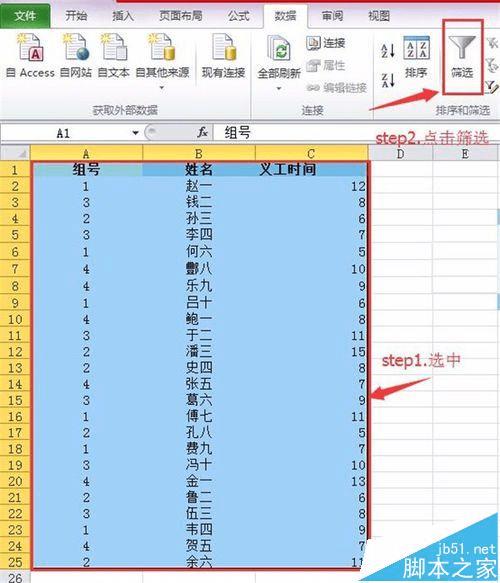
2、在下拉列表中,选中组号为 1 。
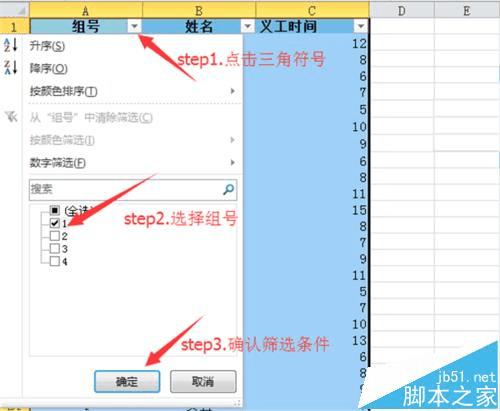
3、筛选出所有组号为 1 的学生。
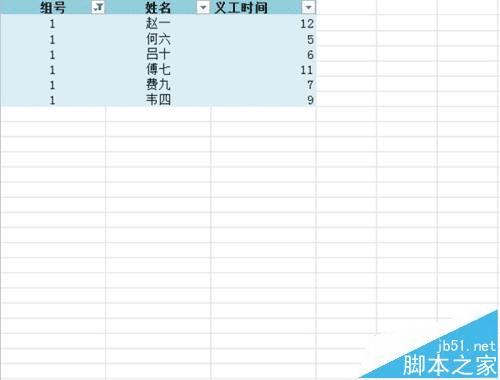
4、在需要进行分类汇总的地方,输入“=subtotal(109,C2:C23)”,并按 Enter键、如果忘记函数对应的function_num,也没有关系。在输入“=subtotal”时,系统会自动出现该函数,双击它,选择“109-SUM”。
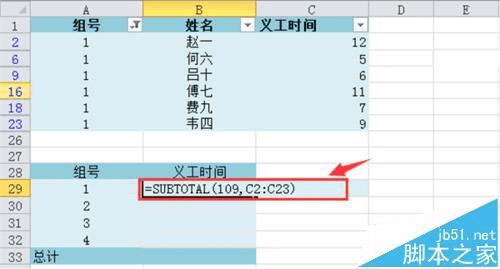
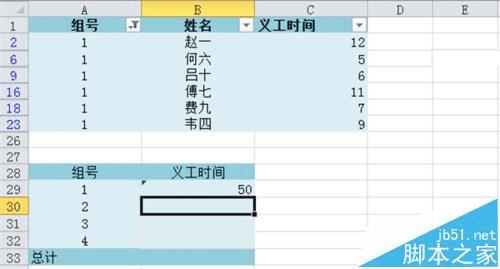
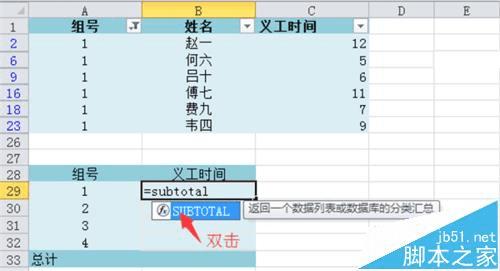
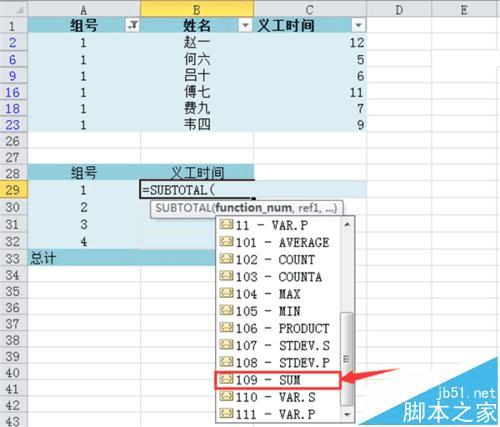
5、由于Subtotal函数的第二个参数是进行分类汇总的区域或引用。为了避免分类汇总的结果随着筛选条件的变化而变化,可以对B29单元格点击右键,选择粘贴数值。
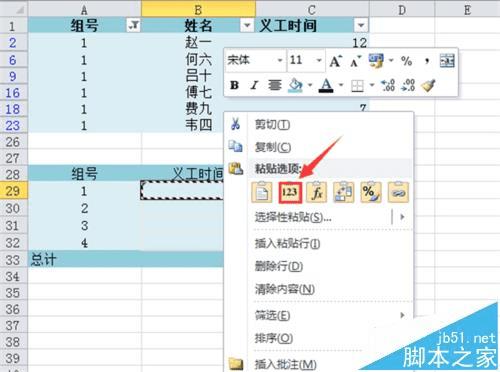
6、用步骤1-步骤5的方法,分类加总第2,3, 4组的义工时间。
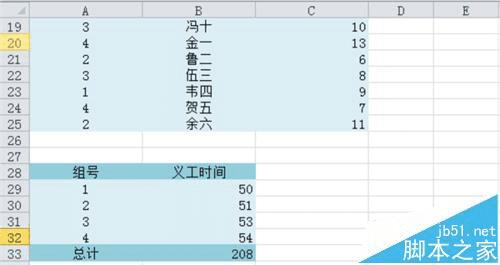
本文地址:http://www.45fan.com/dnjc/79570.html
